Utrzymanie skutecznej dokumentacji może być dużym wyzwaniem. Kluczowe jest, aby dokumenty były dobrze zorganizowane i aktualizowane. Niezależnie od tego, czy tworzymy specyfikację, czy pracujemy w zespole, zmiany są nieuniknione. W rzeczywistości zmiany mogą występować tak często, że można by mieć ochotę na zrezygnowanie z pracy nad nimi. Chociaż ręczne aktualizowanie dokumentów jest konieczne, warto zautomatyzować proces tam, gdzie to możliwe. Przykładem takiej automatyzacji mogą być obrazy w dokumentach. Można wstawić obraz w programie MS Word tak, aby aktualizował się samodzielnie, jednak wymaga to, aby obraz był umieszczony w Internecie. Co więcej, odbiorcy dokumentu muszą mieć dostęp do internetu, aby móc zobaczyć i pobrać najnowsze wersje obrazów.
Wybór hostingu dla obrazów
Aby wstawić obraz w programie MS Word, który będzie się automatycznie aktualizował, należy umieścić go na serwerze, który umożliwia aktualizację pliku bez zmiany linku. Polecamy skorzystanie z Dropboxa, ponieważ pozwala on na aktualizację plików bez konieczności zmiany łącza, co czyni go idealnym rozwiązaniem w tej sytuacji.
Bezpośredni link do obrazu
Aby w programie MS Word wstawić obraz, konieczne jest użycie adresu URL. Tylko wtedy będziesz mógł go automatycznie aktualizować, gdy zajdzie taka potrzeba. Choć Dropbox jest polecanym rozwiązaniem, istnieje mały problem, który trzeba rozwiązać: Dropbox nie generuje bezpośrednich linków do plików. Bez takiego linku nie będziesz mógł dodać obrazu do dokumentu w MS Word.
Aby to obejść, wystarczy skopiować dowolny link, który Dropbox generuje dla twojego obrazu, a następnie zamienić „www.dropbox.com” na „dl.dropboxusercontent.com”.
Na przykład:
Link:
www.dropbox.com/s/guoyupf4u0iic6f/Image-1.jpg?dl=0
Przekształca się w:
dl.dropboxusercontent.com/s/guoyupf4u0iic6f/Image-1.jpg?dl=0
Wstawianie obrazu w MS Word
Aby wstawić obraz, otwórz plik, w którym chcesz go umieścić. Przejdź do zakładki „Wstaw” i otwórz menu „Szybkie części”. Z tego menu wybierz „Pole”.

Pojawi się nowe okno z listą dostępnych pól do wstawienia. Znajdź i wybierz pole „InsertPicture”. W polu właściwości wklej bezpośredni link do obrazu, który chcesz dodać do dokumentu. W prawej kolumnie „Opcje pola” zaznacz opcję „Data nie jest przechowywana w dokumencie” oraz „Zmień rozmiar w poziomie ze źródła” i „Zmień rozmiar w pionie ze źródła”.
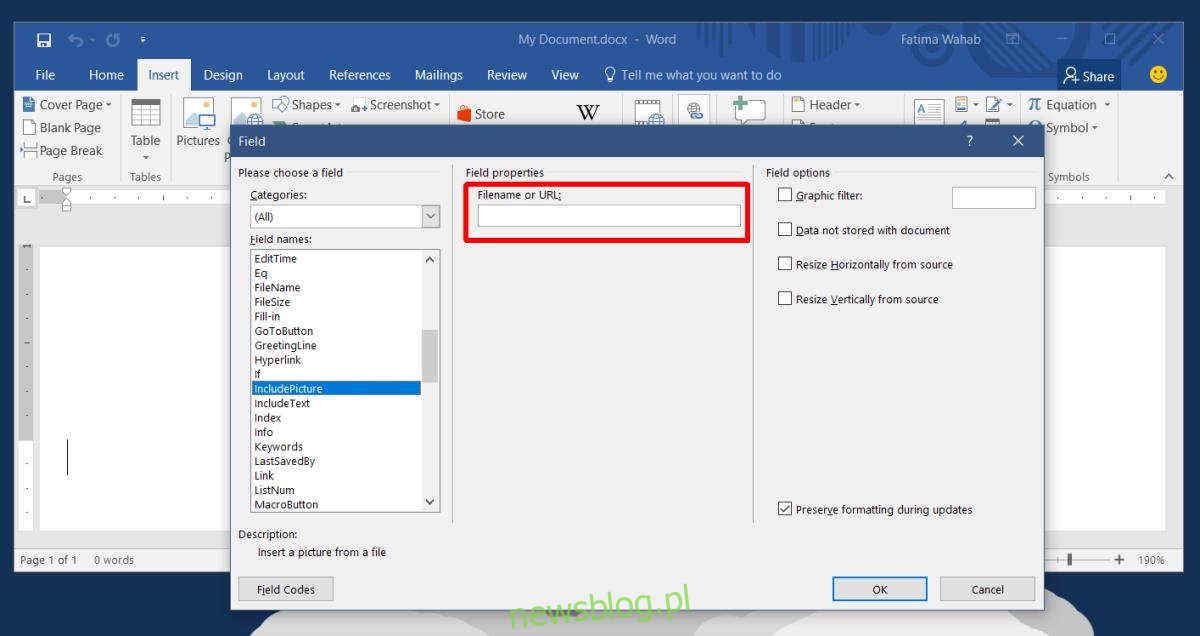
Kliknij „OK”, a twój obraz zostanie dodany do dokumentu.
Aktualizacja obrazu w dokumencie
Po dodaniu obrazu w programie MS Word, który automatycznie się aktualizuje, możesz go zaktualizować w prosty sposób. Nie musisz otwierać dokumentu, aby to zrobić. Wystarczy, że zmienisz obraz w Dropboxie. Następnym razem, gdy dokument zostanie otwarty, automatycznie pobierze najnowszą wersję obrazu z adresu URL.
Warto jednak pamiętać, że jeśli dokument zostanie otwarty na komputerze bez dostępu do internetu, obraz nie będzie widoczny.
Opcje pola InsertPicture
Pewnie zastanawiasz się, co oznaczają trzy opcje, które były włączone podczas wstawiania obrazu. Opcja „Data nie jest przechowywana w dokumencie” informuje program MS Word, że nie ma potrzeby pobierania obrazu na stałe do dokumentu. Zamiast tego, przy każdym otwarciu dokumentu, MS Word pobiera obraz bezpośrednio z łącza, co jest kluczowe dla poprawnego aktualizowania obrazu.
Dwie opcje dotyczące zmiany rozmiaru zapewniają, że nowy, zaktualizowany obraz jest odpowiednio dopasowany do dokumentu. Jeżeli te opcje nie są zaznaczone, obraz może wyglądać na rozciągnięty. Warto jednak pamiętać, że włączenie tych opcji może wpłynąć na układ tekstu; jeśli obraz jest wstawiony w linii, problemy z przesunięciem tekstu będą minimalne.
newsblog.pl
Maciej – redaktor, pasjonat technologii i samozwańczy pogromca błędów w systemie Windows. Zna Linuxa lepiej niż własną lodówkę, a kawa to jego główne źródło zasilania. Pisze, testuje, naprawia – i czasem nawet wyłącza i włącza ponownie. W wolnych chwilach udaje, że odpoczywa, ale i tak kończy z laptopem na kolanach.